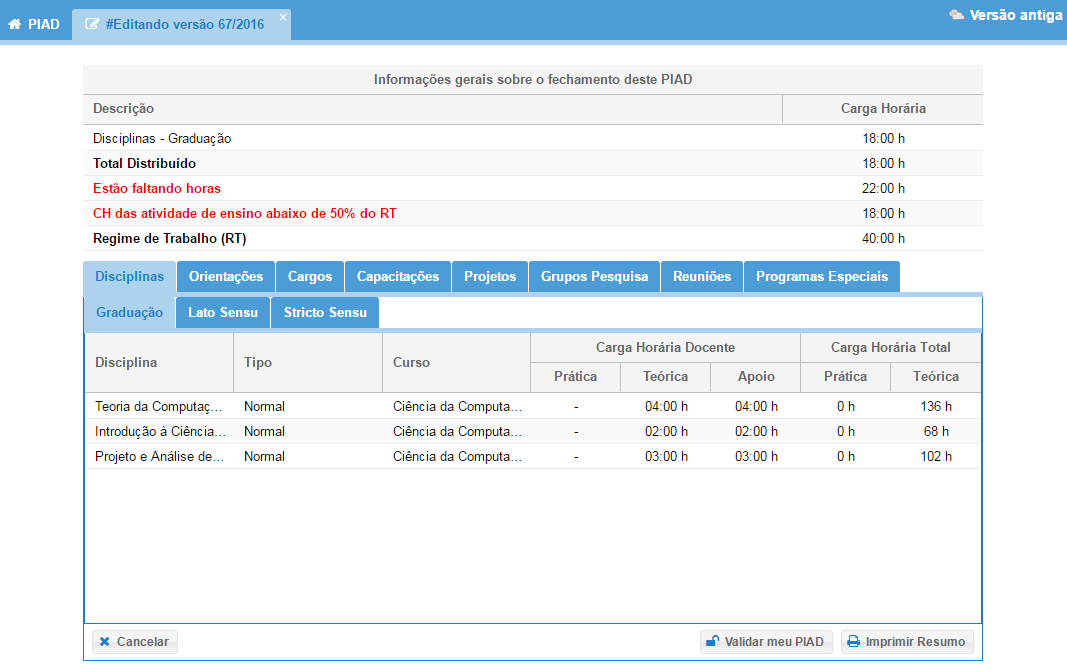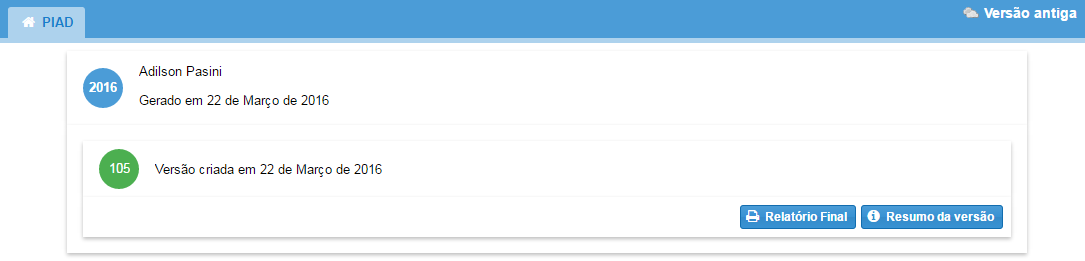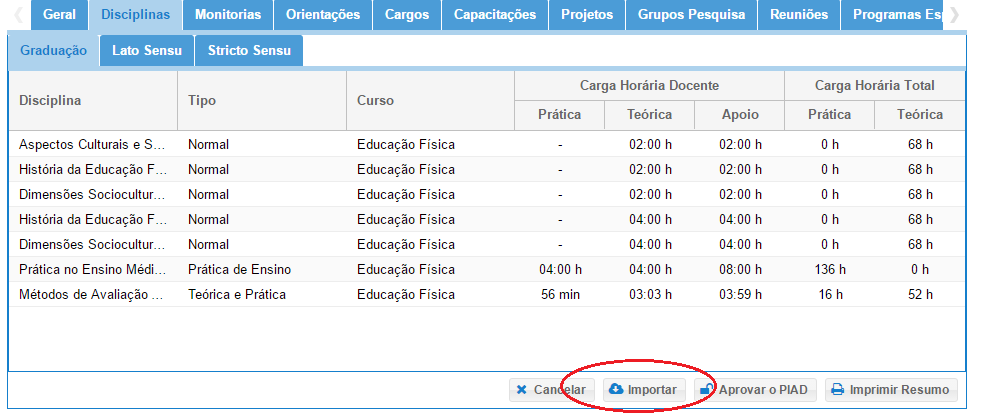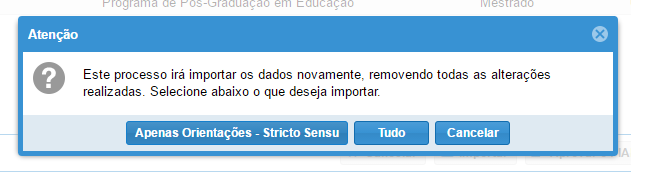Mudanças entre as edições de "SUP:PIAD:Docente:Funcoes:Operacoes"
De Wiki Unioeste NTI
Ir para navegaçãoIr para pesquisar| (7 revisões intermediárias pelo mesmo usuário não estão sendo mostradas) | |||
| Linha 1: | Linha 1: | ||
| − | == Clicando sobre o PIAD | + | [[Image:Voltar.jpg|Voltar]] |
| + | [[Página_principal|Página Inicial]] -> [[SUP:PIAD|Ajuda PIAD]] -> [[SUP:PIAD:Docente|Docente]] -> Funções disponíveis | ||
| + | |||
| + | == Clicando sobre o PIAD == | ||
[[Arquivo:PIAD_Docente_Nao_Validado.png]] | [[Arquivo:PIAD_Docente_Nao_Validado.png]] | ||
| − | * Esta tela será exibida caso o PIAD não esteja aprovado | + | * Esta tela será exibida caso o PIAD não esteja aprovado. |
* O botão editar abre o formulário para lançar as horas do docente. | * O botão editar abre o formulário para lançar as horas do docente. | ||
| Linha 11: | Linha 14: | ||
== Tela de edição do PIAD == | == Tela de edição do PIAD == | ||
[[Arquivo:PIAD_Tela_Edicao.png]] | [[Arquivo:PIAD_Tela_Edicao.png]] | ||
| + | |||
| + | * Possível lançar ou alterar as horas geradas no PIAD, clicando nas abas desejadas. | ||
* Possível imprimir o PIAD. | * Possível imprimir o PIAD. | ||
| Linha 19: | Linha 24: | ||
<br /> | <br /> | ||
| + | |||
== PIAD Aprovado == | == PIAD Aprovado == | ||
| − | [[Arquivo:PIAD_Docente_Aprovado.png | + | [[Arquivo:PIAD_Docente_Aprovado.png]] |
* Não é possível mais a edição do PIAD. | * Não é possível mais a edição do PIAD. | ||
* Possível ver o relatório final do PIAD. | * Possível ver o relatório final do PIAD. | ||
| + | |||
| + | * Possível ver resumo da versão do PIAD. | ||
| + | |||
| + | |||
| + | == Operações do PIAD importar== | ||
| + | |||
| + | * Possível importar os dados do PIAD completo ou apenas os registros da aba atual (ex: Somente Diciplinas). | ||
| + | |||
| + | [[Arquivo:Importar_dados_especificos_piad.png]] | ||
| + | |||
| + | [[Arquivo:Importar_dados_especificos_piad_message_box.png]] | ||
Edição atual tal como às 17h18min de 26 de abril de 2016
![]() Página Inicial -> Ajuda PIAD -> Docente -> Funções disponíveis
Página Inicial -> Ajuda PIAD -> Docente -> Funções disponíveis
Índice
Clicando sobre o PIAD
- Esta tela será exibida caso o PIAD não esteja aprovado.
- O botão editar abre o formulário para lançar as horas do docente.
- O botão resumo da versão, mostra de forma resumida o PIAD.
Tela de edição do PIAD
- Possível lançar ou alterar as horas geradas no PIAD, clicando nas abas desejadas.
- Possível imprimir o PIAD.
- Depois de lançado as horas no PIAD, pode ser validado clicando no botão mostrado abaixo:
PIAD Aprovado
- Não é possível mais a edição do PIAD.
- Possível ver o relatório final do PIAD.
- Possível ver resumo da versão do PIAD.
Operações do PIAD importar
- Possível importar os dados do PIAD completo ou apenas os registros da aba atual (ex: Somente Diciplinas).